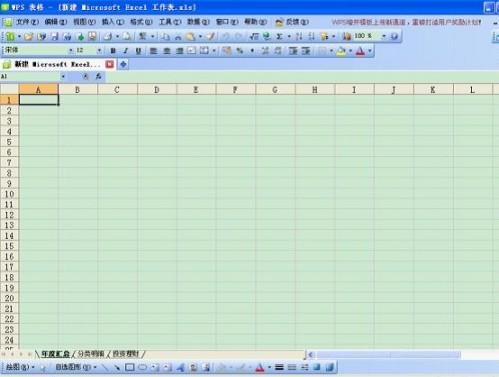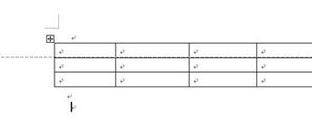WPS表格如何快速排序
广达分享
WPS表格中有大量的数据,那么我们该如何进行排序呢?既然是这样的话,接下来由学习啦小编为大家推荐WPS表格快速排序的方法,希望对你有所帮助!
WPS表格快速排序的方法:
比如说我们希望以学历的高低来排序,那么我们首先要准备自定义的排序序列,以逗号隔开,要注意的是这里的逗号是英文输入法下的逗号哦,不要用中文输入法下的标点哦,把这个序列复制下来
然后我们要做的是点击wps左上方的wps表格按钮,然后选取选项按钮
在选项中呢,我们选择自定义序列标签、
在自定义序列的右边,输入序列的框中把前面复制的序列顺序粘贴下来,点击添加之后点击确认,然后在数据中选择排序
跟着在排序的弹框中做如图的选择、
然后点击选项按钮
选择好你自己定义的序列,跟行列,方式然后点击确认就完成了。
WPS表格如何快速排序相关文章: